win11电脑设备管理器里面没有蓝牙解决方法 win11电脑的蓝牙不能用了怎么办?
win11电脑设备管理器里面没有蓝牙设备解决方法
您有时可能会在最新的操作系统上遇到其中的一些,因为我们希望您做好准备,我们建议您查看我们的指南。
幸运的是,它们中的大多数与我们从 Windows 10 中了解到的非常相似,因此很容易理解要做什么。
但首先,您应该找出哪些问题可能导致蓝牙在 Windows 11 中无法正常工作。
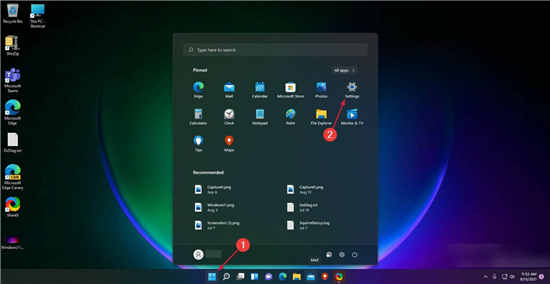
为什么蓝牙在 Windows 11 中不起作用?
您的蓝牙无法在 Windows 11 上运行的原因有很多。但是,每个原因都有解决方案,所以不用担心!查阅下面的列表,找出哪一种适合您的情况。
• 版本不兼容——即使蓝牙应该是 通用的,需要不同版本标准的设备有时也会发生冲突。
• 蓝牙未正确连接或被禁用– 这是一个可以从 Windows 设置菜单快速解决的问题。
• 驱动程序未更新或不兼容– 与蓝牙驱动程序相关的更新不佳或设置不兼容可能会导致使用时出现严重问题。
• 随机和临时错误– 与任何其他数字组件一样,蓝牙有时可能会因错误而发生,没有一定的解释。
您可以清楚地看到,可能有许多相关的原因,但不要担心,因为下面的解决方案将轻松清除其中的大部分。
如果蓝牙在Windows 11中不起作用,我该怎么办? 1.检查蓝牙是否开启 单击Windows键,然后打开Settings。 转到蓝牙和设备,然后检查蓝牙是否显示开按钮。如果不是,只需启用它。 2. 运行Windows 11蓝牙疑难解答 单击“开始”按钮,然后选择“设置”。 从左侧窗格中,选择System,然后查看右侧并单击Troubleshoot。 选择其他疑难解答。 搜索蓝牙,然后单击运行按钮。
使用此选项,您的操作系统将自动运行推荐的故障排除程序。因此,在该过程完成之前,您不必打扰自己。
完成后,Windows 将让您知道它是否解决了问题,以便您知道发生了什么。 3. 确保蓝牙支持服务正在运行 单击任务栏中的搜索图标,键入services,然后从结果中打开应用程序。 找到蓝牙支持服务部分,然后双击它。 在弹出窗口中,下拉启动类型菜单,然后选择自动。 单击应用,然后单击确定。
停止或禁用蓝牙支持服务可能会导致已安装的蓝牙设备无法正常运行。
确保它以正常方式运行有助于防止新设备不被发现或关联。 4. 使用设备管理器 4.1 更新蓝牙驱动 单击任务栏上的搜索图标,然后键入设备管理器并从结果中选择应用程序。 展开蓝牙部分,然后右键单击您需要的那个,然后选择更新驱动程序。 选择自动搜索驱动程序。 如果系统没有找到新的驱动程序,您可以单击在 Windows Update 中搜索更新的驱动程序。 现在单击检查更新按钮。如果有任何更新,系统将下载并安装它们。
此选项可能是最有效的选项之一,因为它会自动更新驱动程序,从而允许蓝牙正确连接。
这是一个强制性过程,应在您的所有驱动程序上不断执行,以保持您的 PC 正常运行。
- Windows11电脑卸载Edge浏览器的方法分享 怎么才能重新安装MicrosoftEdge?
- 今日聚焦!联想旭日c466产品测评介绍:采用英特尔奔腾双核T2330处理器
- 环球观察:飞利浦手机维修服务地址和电话简介 可以登录飞利浦官网进行查询了解
- win10专业版微软商店提示错误代码0x80072efd怎么办?电脑商店0x80072efd修复方法
- 谷歌地图能看中国街景吗 它们和游戏的联系是怎样形成的 环球头条
- 黄豆的功效与副作用还有营养价值 黄豆干是否含有维生素C|今日快讯
- 中长视频版抖音!抖音官方全新APP青桃上线:对标B站
- 美的电子邮件系统怎么样 其客户群的定位是否非常广泛
- 硕思闪客精灵注册码 (sothink swf反编译可以轻松处理吗
- 电脑的gpu共享内存在哪里设置关闭?自定义gpu共享内存数值详细操作步骤
- 【手慢无】官降900元!惠普战X笔记本秒杀价4699元_环球动态
- Windows11搜索栏没有用是什么问题?电脑搜索栏用不了几种处理方法分享
- 女子去年双11网购家具仍未发货:商家各种理由延迟发货还让自提_世界速看料
- 天天新资讯:森林人和途观哪个好 从技术含量和驾驶品质上来说谁更胜一筹
- Windows11更改触摸板滚动方向设置方法 自定义Win11触摸板滚动方向应该如何操作?
- 顺丰快递电话号码是多少?不同区域的客服热线服务时间详解
- hedy笔记本电脑问题解析 hedy笔记本按哪个键进入引导界面? 世界快资讯
- 尼采说人类一思考上帝就发笑 笛卡尔为什么说我思故我在 当前热点
- 环球百事通!迷你忍者图文攻略上线 也许能碰巧解决你现在面临的问题
- 即时:为什么乔丹会被称为飞人?快来看看乔丹的飞行瞬间吧
- 小学英语中祈使句的使用讲解 本文将重点关注这个语法点
- 以为斗蟋蟀很简单结果打脸了 斗蟋蟀的规则是什么?
- 魔兽世界调钱密码 怎么让iseedeadpeople地图全部开放
- 电脑许可证即将过期有什么影响吗?windows许可证即将过期解决方法分享
- 天天热点!西门子冰箱质量怎么样:冷藏室内的存储设计的比较宽敞
- 游戏帮派名字大全 一个好听的游戏帮派名字可以这样取_要闻
- 世界热门:安踏篮球鞋系列介绍 安踏轻狂2代“火影联名”配色好看吗
- 飞儿乐团我们的爱歌词有几句都是什么意思 一起来了解下吧 世界热消息
- 儿童水杯品牌排行榜前十名 儿童专用水杯推荐快来看看 天天速看
- 世界快看:神武烧烤搭配什么菜 神武烧烤食谱列表放出可供玩家参考
- 如何建设幸福家庭?承担家庭义务和主动沟通必不可少
- 科比·布莱恩特:劳尔·梅里恩高中以及与之相关的一切成就了我
- 【世界速看料】去广告的app推荐 免费去广告最好用的软件都在本文
- 天天快看点丨魅族和小米哪个好 企业市值之间的比较是否更加一目了然
- 消息!侠盗飞车罪恶都市秘籍水上漂 其为何能以超高的自由度和多样的玩法而闻名
- 天天即时:斗战神初级取经人坐标 斗战神结局是什么 斗战神以后怎么样升级
- 一磅等于多少克 简单而又实用的函数可以帮你换算 头条
- 三峡旅游价格5天4晚 十一国庆去三峡旅游的最新报价是多少?
- 环球简讯:圈养羊的技术及方法指导 羊的营养需求是指什么你知道吗
- 登堂入室成就绝版 这个成就会从风暴克星系列的成就中移除吗?
- 快讯:award bios程序界面 你还可以了解一些关于bios的基本英语单词
- 电信基站位置在线查询:可以下载“电信营业厅”APP软件
- 世界快播:平方米和亩的换算公式 这些可以帮你快速解决平常的换算问题
- 世界观察:gsm是什么网络类型 GSM全名是什么 都有哪些运营商在使用
- 为什么空调不制冷 可能原因有制冷负荷过载或房间太大等
- 苏泊尔爱家三件套多少钱 有什么优点:颜色合适且功能合适_焦点讯息
- snagit中文版官方下载和安装 温馨提示:安装前需断网 世界微动态
- 世界即时看!索尼t200相机测评 拥有下滑电源开启的方式 设计经典
- 【天天热闻】索尼单反相机哪款好 索尼A57套机像素仅有1670万 拥有四倍变焦
- 贪吃蛇c++代码详解 如何 创建游戏窗口1.1 游戏初始化
- 热门:喜德盛自行车怎么样 搭配蓝图套件的黑客系类车型如何
- 魔兽争霸3全图秘籍是什么 魔兽全图工具最新版介绍 世界看点
- 联想p82怎么样?报价多少?是一款千元档次的手机 配置性能表现平均
- 佳能a3300is评测 配置比较低端 显示效果也比较粗糙_环球新要闻
- 雅诗兰黛面霜哪款好 红石榴面霜产品可以适合所有肤质 _环球时快讯
- 当前报道:bootstrap法检验 什么是Bootstrap 什么情况下使用Bootstrap方法?
- 索尼a200参数大全公开 产品重量约532g 整体为塑料机身 每日头条
- h55主板最高支持什么cpu 英特尔h55主板参数一览
- 360防火墙在哪里设置 可以将防火墙配置成不同的保护级别吗
- dnf多开工具怎么做 多开搬砖后的种种问题一一解答-速讯
- 霍启文个人资料简介:是香港著名企业家霍英东之孙
- 平板电脑能当电脑用吗 配实体键盘的平板电脑和笔记本有什么差别
- 在线小说阅读器哪个好用免费 哪些拥有超级丰富的小说书籍 头条焦点
- 当前速讯:装机吧u盘启动盘怎么制作 希望能解答各位小伙伴的疑惑
- 焦点观察:mercury路由器怎么设置网址 为什么不建议修改无线安全设置
- 世界时讯:图片搜索器哪个好用 百度识图可以直接上传图片开始搜索
- 环球热消息:电脑中11对战平台无法登陆提示网络设置错误 可以参考这方法进行解决
- 电脑如何设置迅雷下载完成后自动关机 可以轻松解决问题的方法来了 热门看点
- win7系统电脑开机显示missing operating system 相信按照本教程检查后就可以解决问题 天天热头条
- 电信cdma是什么?今天小编就来为大家介绍一下电信cdma
- 电脑正常关机关不了如何解决 可以参考这个教程内容来处理|全球播报
- 电脑磁盘空间怎么加大?推荐找到“虚拟内存”进行设置 世界百事通
- 遐想网络win10系统下载地址 有需要的网友可以下载安装体验
- 手机修改ip地址的图文步骤 不了解的小伙伴快来看看|世界热推荐
- winxp系统下酷狗放歌显示“没有可用的音频输出设备” 告诉你详细解决步骤 焦点热讯
- 焦点!手机网络连接不稳定怎么办 为什么手机网络设置会导致信号不好
- 环球速递!intel服务器cpu排行榜上线 想参考的大家一起来了解下吧
- 魅族mx3怎么拆机 教程上线:本文将会详细的介绍具体步骤_全球快资讯
- 当前视讯!步步高4988学习机怎么样:推出有四种方法 英语单词同步背
- 热点!小米手机忘记解锁密码或者解锁图案怎么办 清除所有资料的方式是什么
- win7系统qq超市打不开的两种解决方法 只需要简单设置之后qq超市就恢复正常-天天讯息
- 三星p729怎么样?三星p729报价:具有画中画+多任务处理模式
- 路由器密码忘记了怎么办 解决的方法具体需要这几步设置
- windows10系统华硕笔记本安装不了Splendid:可以先安装低版本再安装高版本
- 怎么使用投影仪 投影仪的使用方法和使用注意事项分别是什么-每日短讯
- 每日速读!美版iPhone4怎么激活 希望本文能解答各位小伙伴的疑惑
- 环球今头条!华为p40和华为mate30哪个好 这两款手机在参数方面有什么区别
- 混凝土强度不够如何补救(混凝土强度)
- 每日焦点!樊振东男单夺冠 中国队包揽五冠
- 诺基亚是哪个国家的品牌 诺基亚手机可分为几个大类 品牌文化是怎样的_观焦点
- plu机械风暴键盘怎么样好用吗 keyboardtest测试结果如何
- 头盔定期换 雅迪3C头盔只要49元 时讯
- 环球速讯:win7无法开机提示bootmgr is missing的解决方法:可以进入pe桌面选择修复引导
- 电脑没有声音显示没有音频设备怎么解决 如何让系统声音恢复正常 当前快讯
- 电脑不能识别鼠标的解决方法 可以用ps2接口的鼠标进行操作-全球热文
- 数码单反用SSD存储?转接器来了
- 通讯!吃起来放心 摩飞果蔬解毒机339元
- win7系统桌面图标上的箭头怎么去掉 隐藏图标箭头方法就是这么简单 当前动态
- 领英可以AI写简历、招聘信息
- Windows10系统时间同步失败的解决方法 不妨按照这些步骤操作看看
新闻排行
-
 开机几秒就死机解决方法 电脑才开机几秒就死机是什么情况?
开机几秒就死机解决方法 电脑才开机几秒就死机是什么情况? -
 怎么将员工从企业微信上删除?企业微信删除员工操作方法
怎么将员工从企业微信上删除?企业微信删除员工操作方法 -
 怎么下载谷歌翻译器的翻译包?谷歌翻译器下载离线翻译包方法教程介绍
怎么下载谷歌翻译器的翻译包?谷歌翻译器下载离线翻译包方法教程介绍 -
 查看还原腾讯文档修改记录方法 腾讯文档怎么查看文档其他人的修改记录?
查看还原腾讯文档修改记录方法 腾讯文档怎么查看文档其他人的修改记录? -
 2345好压的中文解压密码在哪里设置?压缩文件设置中文解压密码方法教程
2345好压的中文解压密码在哪里设置?压缩文件设置中文解压密码方法教程 -
 AI绘图novelai软件运行配置分享 novelaiAI绘图需要什么显卡?
AI绘图novelai软件运行配置分享 novelaiAI绘图需要什么显卡? -
 火绒安全软件的系统加固功能怎么开启?火绒安全系统加固开启操作方法
火绒安全软件的系统加固功能怎么开启?火绒安全系统加固开启操作方法 -
 win10系统使用程序时闪退显示outofmemory 电脑应用闪退显示outofmemory解决方法
win10系统使用程序时闪退显示outofmemory 电脑应用闪退显示outofmemory解决方法 -
 AutoCAD2023怎么把dwg图纸设为默认?CAD2023设置默认dwg图纸版本操作方法
AutoCAD2023怎么把dwg图纸设为默认?CAD2023设置默认dwg图纸版本操作方法 -
 使用PR制作非叠加溶解怎么操作?PR做非叠加溶解效果方法教程详细介绍
使用PR制作非叠加溶解怎么操作?PR做非叠加溶解效果方法教程详细介绍
精彩推荐
超前放送
- win11电脑设备管理器里面没有蓝...
- win10电脑重装系统需要microsoft...
- windows10怎么设置禁止安装软件...
- 苹果连上win10电脑没反应是什么...
- 当前快讯:开放世界《大金刚》新...
- windows10电脑怎么带着声音录屏...
- VMware怎么开启TPM和安全启动安...
- win11专业版禁用自动播放功能设...
- 新建图层快捷键带锁(新建图层快...
- 《黑暗荣耀》女反派晒幕后照 监...
- 万家寨水利枢纽官网(万家寨水利...
- 银鱼如何辨别好坏 怎么辨别银鱼...
- 暗黑4画质进步明显 售价不菲 ...
- 张兰回应海外欠债9.8亿 没欠任...
- 报道称:亚马逊可能打算创建一个...
- 电脑设置的bios密码忘记了如何才...
- win10恢复注册表默认状态方法技...
- 天天微资讯!迪士尼被曝大幅裁员...
- 电脑无法访问启动设备蓝屏修复方...
- 天天快消息!文心一言、ChatGPT...
- 【手慢无】北京消费补贴超给力!...
- 怎么关闭windows11自带的游戏模...
- 破解版APP为何会长盛不衰?免费...
- 环球速读:关于深海炸弹的介绍 ...
- 戴尔智能手机讲解 首款戴尔Mini...
- 天天热点评!win10版本14393_Win...
- 散文诗世界:杂志创刊于1992年 ...
- 艾兰德拉的终极太刀介绍,希望可...
- 关于佳亚奥特曼的介绍:片头主题...
- windows11电脑更改默认字体大小...
- 【天天播资讯】关于布华泉的介绍...
- 世界信息:硕思Logo设计师 3.5 ...
- 鼠标单击变成多选的解决方法 希...
- ios14描述文件下载安装地址 pro...
- 世界速讯:关于太空气球的介绍:...
- 热点评!关于最后刺客的介绍 是...
- phaser3117使用说明 phaser3117...
- 光碟封面设计 ps对制作精美CD封...
- 视点!关于古典玫瑰园的介绍 是...
- 今日播报!惊雷科技:创立于1988年...
- windows7升级顾问在哪 测试报告...
- Windows11系统怎么更改密码和用...
- 全球热文:lol牛头人讲解正式上...
- ipad4可以越狱吗 越狱前的注意...
- 每日聚焦:雅马哈F410音色怎么样...
- 关于帝国时代2作弊器的介绍 该...
- 环球速看:关于巨槌要塞的介绍:...
- 环球时讯:关于世罕泉的介绍:是...
- 浩方对战平台账号注册教程 显示...
- 如何越狱iPad 教你解压越狱教程...







